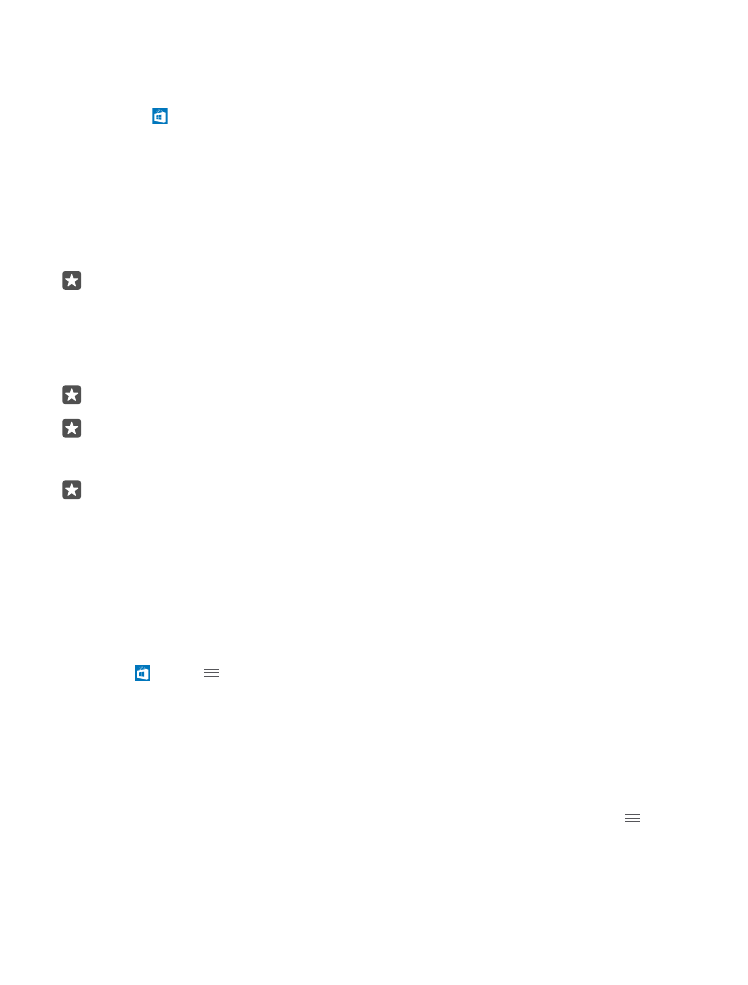
Visualizar seus downloads e atualizações
Veja todos os itens baixados em seu telefone e procure pelas atualizações mais recentes que
contenham correções de erros importantes e novas funcionalidades para os aplicativos.
Enquanto um item estiver sendo baixado, você poderá continuar a navegar na Loja para obter
outros conteúdos e adicionar itens a serem baixados.
Para visualizar o status dos downloads, na visualização principal da Loja, toque em >
Downloads e atualizações.
© 2016 Microsoft Mobile. Todos os direitos reservados.
60
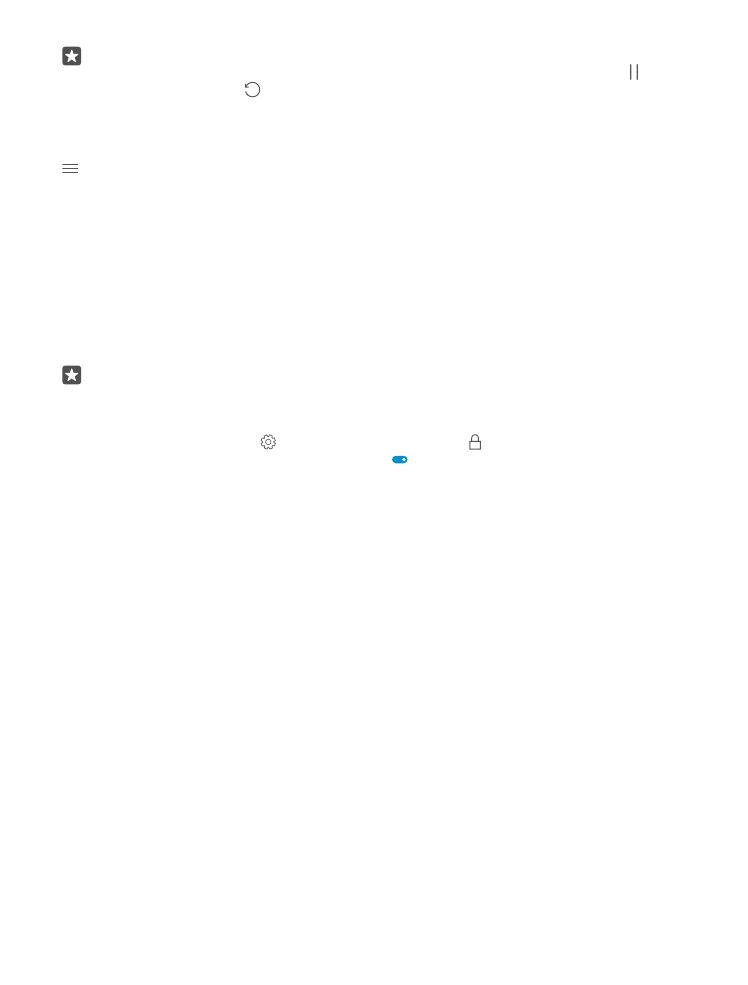
Dica: Se precisar, por exemplo, encerrar temporariamente sua conexão com a internet,
você poderá pausar os downloads. Para pausar um item individual, toque em . Para
retomá-lo, toque em . Se ocorrer falha em um download, o item poderá ser baixado
novamente.
Verificar atualizações
Para ver se há atualizações disponíveis para seu aplicativo, na tela principal Loja, toque em
> Downloads e atualizações > Verificar se há atualizações. Para instalar atualizações
disponíveis, toque em Atualizar tudo.